- iTunes est l'une des applications les plus connues d'Apple et elle est utilisée par des millions d'utilisateurs.
- De nombreux utilisateurs ont rencontré les erreurs 5105 et 4005 dans iTunes, et aujourd'hui, nous allons montrer comment les corriger.
- Avez-vous des problèmes supplémentaires avec iTunes? Visitez notre rubrique iTunes pour des articles plus utiles.
- Nous avons couvert divers problèmes Mac dans notre Concentrateur Mac, alors visitez-le pour des guides plus détaillés.
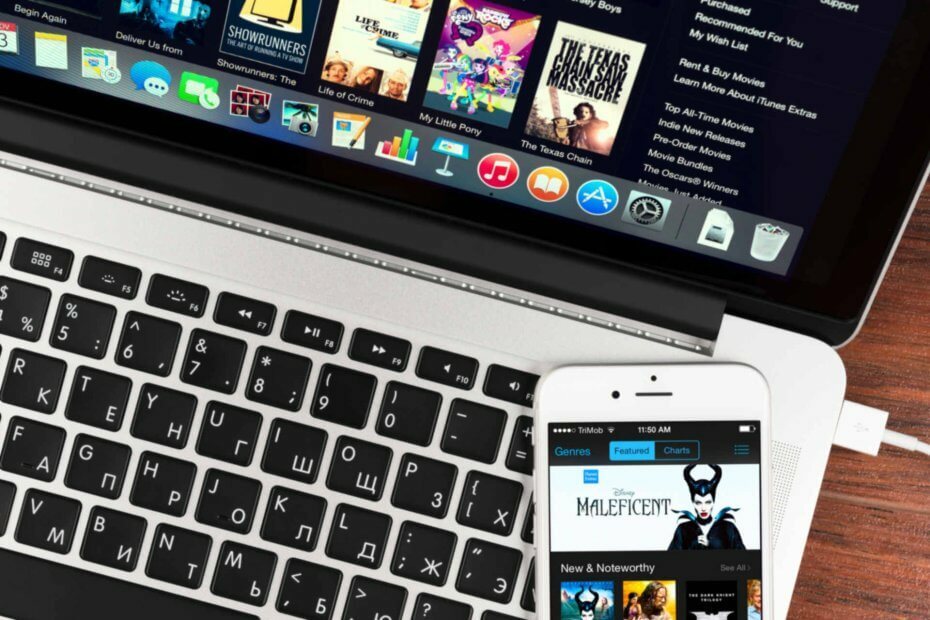
De nombreuses erreurs et problèmes sont causés par un système encombré. Nettoie et optimise votre système. Téléchargez-le maintenant et accélérez votre Mac OS en seulement trois étapes simples :
- Téléchargez et installez Machine à laver X9.
- Attendez qu'il lance une analyse automatique pour trouver les problèmes Mac OS.
- Cliquez sur Faire le ménage pour se débarrasser de tous les problèmes possibles.
- Washing Machine X9 a été téléchargé par 0 lecteurs ce mois-ci.
Il existe divers problèmes que vous pouvez rencontrer dans iTunes, et quelques problèmes courants signalés par les utilisateurs sont 5105 et 4005.
Ces erreurs peuvent apparaître lorsque vous essayez de télécharger des mises à jour d'applications. Aujourd'hui, nous allons donc vous montrer comment les corriger correctement.
Comment corriger les codes d'erreur iTunes 5105 et 4005 ?
1. Exécutez iTunes en tant qu'administrateur
- Fermez complètement iTunes.
- Localisez le raccourci iTunes, faites un clic droit et choisissez Exécuter en tant qu'administrateur.
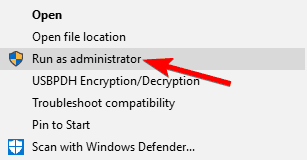
Noter: Cette solution ne fonctionne que sous Windows.
Gardez à l'esprit que vous devrez répéter cette solution chaque fois que vous souhaitez démarrer iTunes. Vous pouvez également configurer iTunes pour qu'il s'exécute toujours avec des privilèges administratifs à partir du Compatibilité languette.
2. Désactiver le service Bonjour
- presse Touche Windows + R et entrez msc. presse Entrer ou cliquez d'accord.
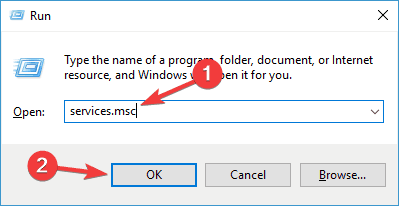
- Localisez le Service Bonjour et double-cliquez dessus.
- Si le service est en cours d'exécution, cliquez sur le Arrêter Met le Type de démarrage à Désactivée et cliquez sur Appliquer et d'accord pour enregistrer les modifications.
Gardez à l'esprit que cette solution s'applique uniquement aux ordinateurs Windows.
3. Vérifiez les informations de votre carte de crédit
- Connectez-vous à votre compte.
- Localisez maintenant le Paiement section.
- Vérifiez si les informations de votre carte de crédit sont à jour.
Plusieurs utilisateurs ont signalé des erreurs iTunes car les informations de leur carte de crédit étaient obsolètes, alors assurez-vous de vérifier cela.
4. Réinstaller iTunes
- Supprimez complètement iTunes de votre ordinateur.
- Maintenant, téléchargez et installez la dernière version.
- Après cela, vérifiez si le problème persiste.
5. Redémarrez votre appareil iOS et essayez de le mettre à jour
- Redémarrez votre appareil iOS.
- Connectez-le à votre ordinateur.
- Démarrer iTunes et choisissez le Mettre à jour option.
6. Installez les dernières mises à jour, essayez un autre port USB ou un ordinateur
- Mettez à jour votre système d'exploitation et iTunes vers la dernière version.
- Essayez d'utiliser un autre port USB sur votre ordinateur.
- Utilisez un autre câble USB certifié Apple.

- Si cela ne fonctionne pas, essayez d'utiliser un autre ordinateur.
Les erreurs iTunes 5105 et 4005 peuvent causer des problèmes lors de la restauration ou de la mise à jour de votre appareil iOS, mais après avoir utilisé nos solutions, vous n'aurez plus ce problème.

Vous rencontrez toujours des problèmes avec votre Mac OS ?
Corrigez-les avec cet outil :
- Téléchargez et installez maintenant Washing Machine X9 du site officiel
- Attendez qu'une analyse automatique démarre et détecte les problèmes.
- Cliquez sur Faire le ménage pour commencer à optimiser votre Mac OS pour une meilleure expérience.
Restoro a été téléchargé par 0 lecteurs ce mois-ci.
Questions fréquemment posées
Pour corriger l'erreur iTunes 4005, vous devez fermer iTunes et Exécutez-le en tant qu'administrateur.
Oui, vous pouvez corriger l'erreur iTunes 4013 en mettant à jour iTunes et votre système d'exploitation vers la dernière version.
Si vous rencontrez cette erreur, redémarrez votre iPhone et essayez de le mettre à jour au lieu de le restaurer.


